Bemærk
Adgang til denne side kræver godkendelse. Du kan prøve at logge på eller ændre mapper.
Adgang til denne side kræver godkendelse. Du kan prøve at ændre mapper.
Vigtigt
Dette indhold er arkiveret og opdateres ikke. Du kan få den nyeste dokumentation i Nyheder eller ændringer i Business Central. Du kan få vist de seneste udgivelsesplaner i Udgivelsesplaner til Dynamics 365, Power Platform og Cloud for Industry.
| Aktiveret for | Offentlig forhåndsversion | Generel tilgængelighed |
|---|---|---|
| Brugere efter administratorer, udviklere eller analytikere | - |  2. okt. 2023 2. okt. 2023 |
Forretningsværdi
Slutbrugere og dataanalytikere kan analysere data fra lister direkte i klienten uden at skulle åbne siden i Excel eller køre en rapport.
Muligheden for at analysere data direkte i lister hæver standarden for, hvad du kan gøre uden at skulle skifte applikation, mens debitorer og partnere stadigvæk kan gøre mere i rapportobjekter, Excel, Power BI eller andre dataanalyseapplikationer.
Funktionsdetaljer
Analysetilstand er en ny måde at interagere med data på lister. I stedet for at køre rapporter vha. forskellige indstillinger og filtre kan du blot tilføje flere faner, der repræsenterer forskellige opgaver eller visninger af dataene. Eksempler kunne være "Mine kunder", "Opfølgningsvarer", "Senest tilføjede leverandører", "Salgsstatistik" eller enhver anden visning, du ønsker.
Når du er klar til at analysere data på en listeside (hvor du muligvis har filtreret data vha. en visning eller filterrude), skal du blot skifte til analysetilstand:
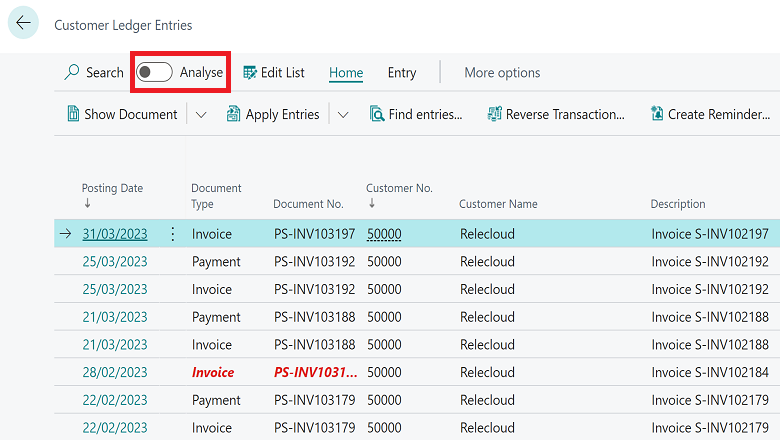
Analysetilstand åbner dataene i en ny oplevelse, der er optimeret til dataanalyse. Når en side er i analysetilstand, er den opdelt i to områder:
- Hoveddataområdet (inklusive en fanerude)
- Området Feltmodifikator
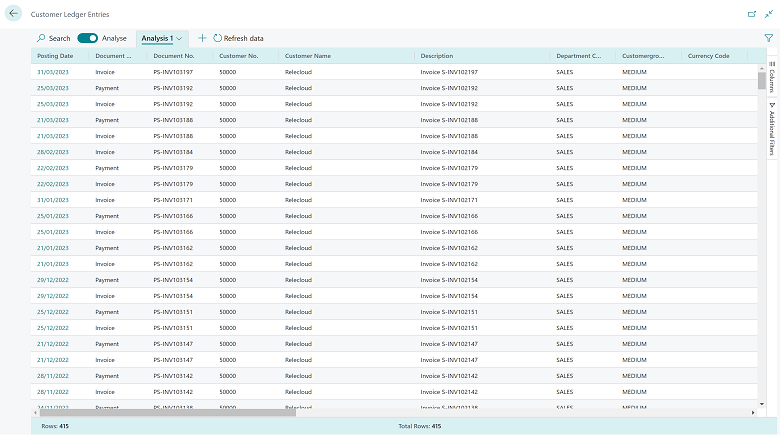
Brug dataområdet til at interagere med dataene. For kolonner, der kan opsummeres, kan du nemt få beskrivende statistik på et sæt felter ved at markere dem.
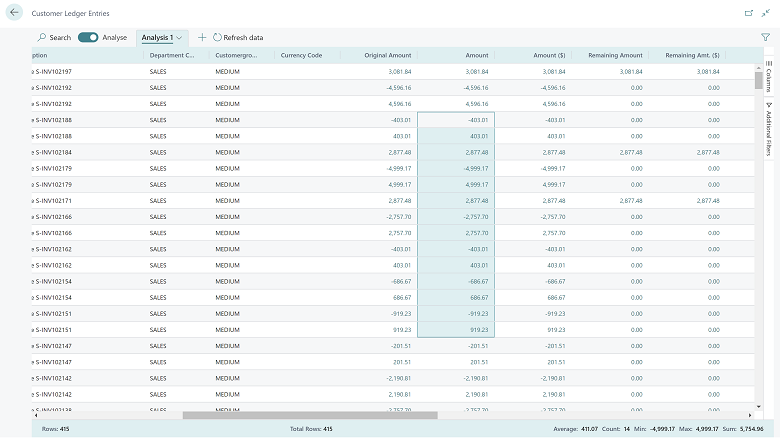
Bunden af dataområdet viser det samlede antal rækker i kolonnen.
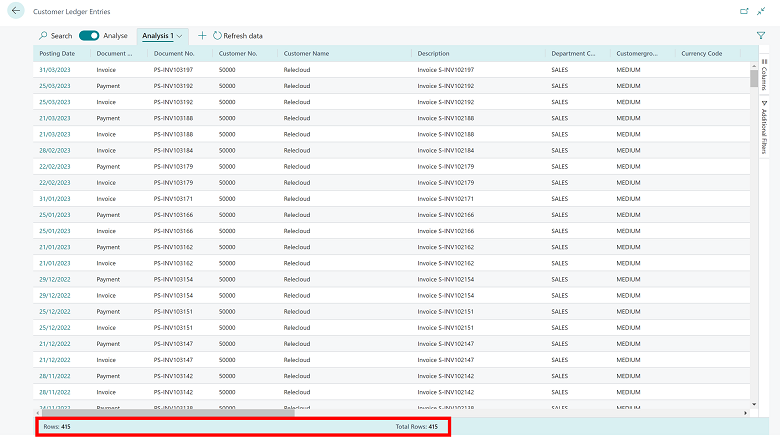
Brug området Feltmodifikator til at styre de data, der skal vises, og deres format. I menuen vælger du de felter, der skal vises eller skjules.
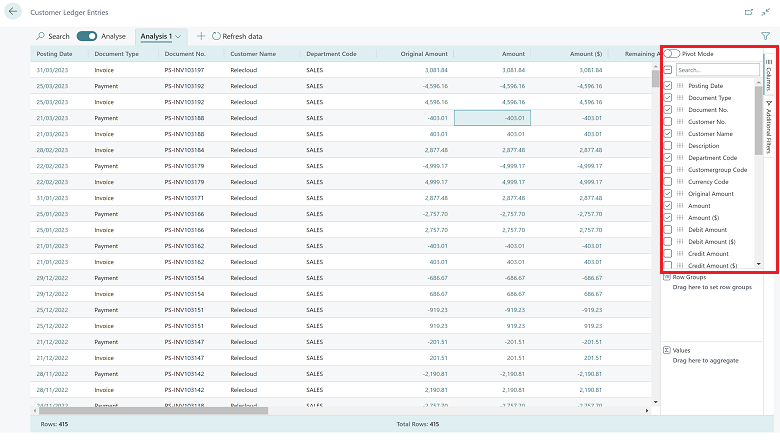
Du kan gruppere data ved at trække felter til delen Gruppering af menuen Kolonner. Herved kan du udforske data grupperet efter et eller flere felter til venstre for dataområdet.
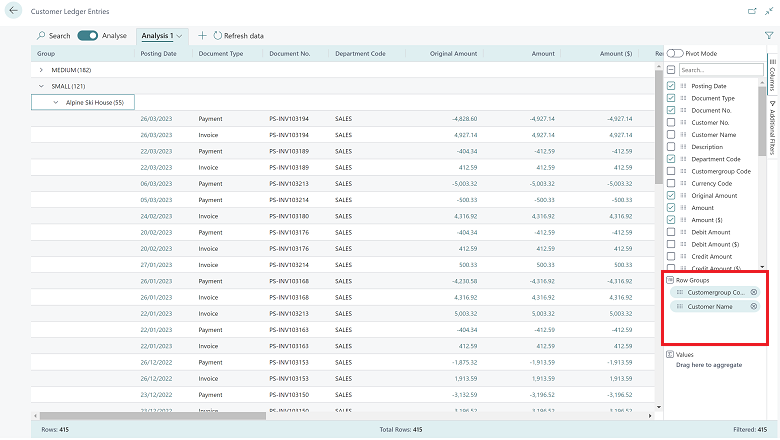
Gruppering fungerer godt i pivottilstand. Hvis du vil aktivere pivottilstand, skal du slå kontakten Pivottilstand til og derefter trække felter, der skal opsummeres, til delen Værdier.
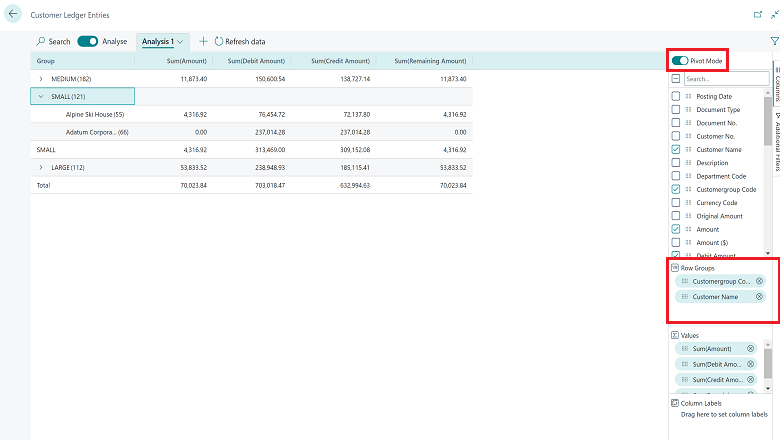
I pivottilstand kan du definere grupper, der vises i kolonnedelen af dataområdet. Det gør du ved at trække felter til delen Kolonneetiketter af menuen Kolonner.
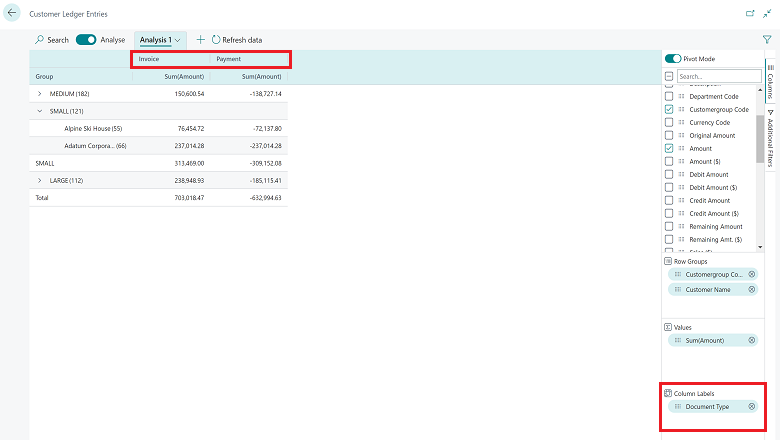
Kolonnegruppering fungerer bedst, hvis grupperingsfeltet kun indeholder nogle få værdier.
Brug menuen Yderligere filtre i området Feltmodifikator til at anvende flere filtre på datasættet. I denne del af en analyse vil du måske fokusere på en bestemt kunde eller tidsperiode.
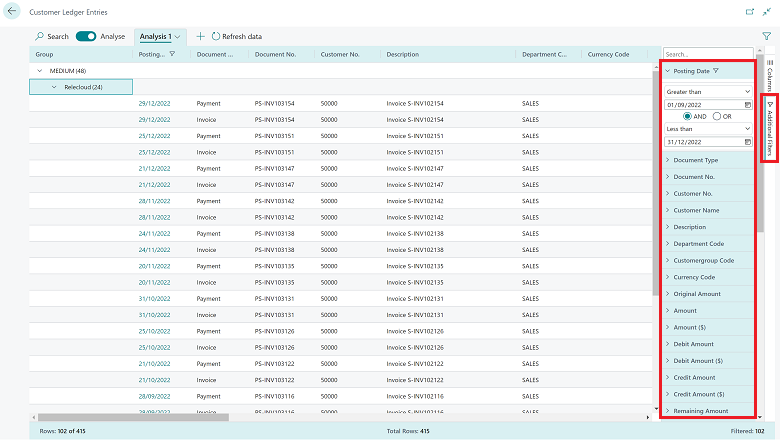
Dataområdet giver dig omfattende kontrol over layoutet af kolonner.
- Træk kolonner derhen, hvor de giver mest mening i din analyse.
- Fastgør en kolonne til venstre eller højre side af kolonnedelen.
- Definer datafiltre direkte på kolonnedefinitionen i stedet for at gå til området Feltmodifikator. Du kan stadig smugkigge på detaljer om relaterede data og for hver linje og åbne kortet for at lære mere om en given enhed.
Business Central kan gemme flere kolonneopsætninger og filtre. Næste gang du skifter til analysetilstand, kan du dykke direkte ind i at analysere data. I ruden Faner kan du omdøbe eller fjerne en fane.
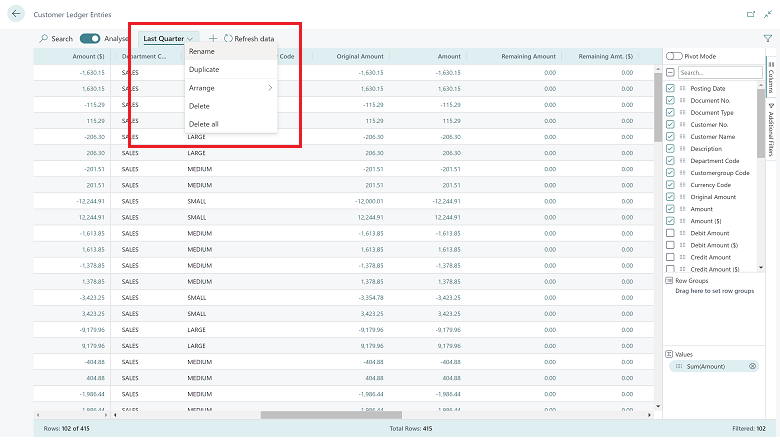
Du kan også tilføje nye faner i ruden Faner.
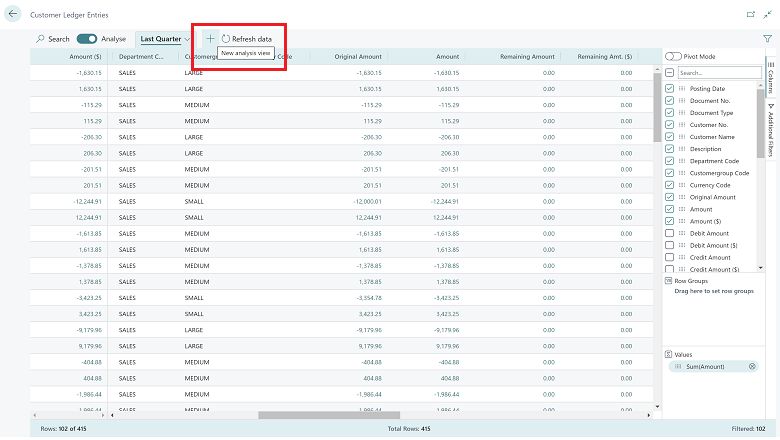
Brug af faner giver dig mulighed for at gemme forskellige opsætninger, som du ofte bruger til at analysere et datasæt. Du kan f.eks. have faner til at analysere data med pivottilstand og andre faner, der filtrerer til en delmængde af rækker. Nogle faner viser muligvis en detaljeret visning med mange kolonner, og andre viser kun nogle få nøglekolonner.
Bemærk
Disse faner gemmes kun til dit brug.
Hvor mange data kan jeg analysere?
På en listeside kan du som udgangspunkt indstille filtre for at begrænse dataene. Måske vil du analysere en bestemt gruppe af kunder, eller måske vil du kun have data fra det aktuelle år. Du kan også vælge en sidevisning for at udføre denne handling. Du behøver ikke at udføre dette forfiltreringstrin, men hvis du går til analysetilstand, indlæses alle data i din browser, så det kan være nødvendigt for større datasæt (aktuelt over 100.000 rækker).
I udgivelsesbølge 2 i 2023 tillader vi brugere at analysere flere data end 100.000 rækker.
Hvordan kommer jeg i gang med analysetilstand?
Funktion er slået til som standard. Din administrator kan slå den fra ved at bruge side Funktionsstyring ved at deaktivere Analysetilstand.
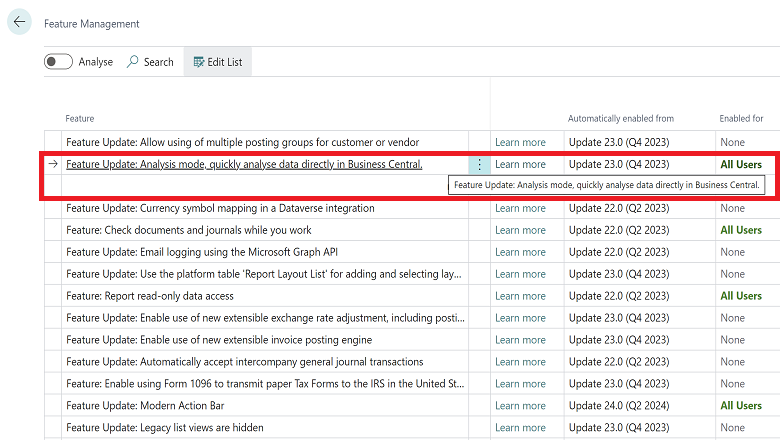
Hvad vi ændrede baseret på feedback fra den offentlige forhåndsversion
- Tilføjede muligheden for at styre, hvilke listesider analysetilstanden er aktiveret på.
- Tilføjede muligheden for at dele en analysetilstandsfane med en kollega.
- Øgede datasættets størrelse til over 100.000 rækker.
- Tilføjede persistens for brugerens valg af analysetilstand på listesider, så deres præferencer huskes fra deres sidste besøg.
Som Business Central-partner kan du give feedback på funktionen i denne Yammer-gruppe: https://www.yammer.com/dynamicsnavdev/#/threads/inGroup?type=in_group&feedId=119944077312&view=all
Se også
Analysere listesider og forespørge data vha. dataanalysetilstand (dokumentation)